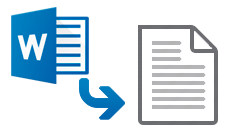
' Univerzálny účtovný systém ' poskytuje jedinečnú možnosť vložiť do dokladu ďalšie doklady. Môžu to byť celé súbory. Ako vložiť ďalší dokument do dokumentu? Teraz to už budete vedieť.
Vstúpme do adresára "Formuláre" .
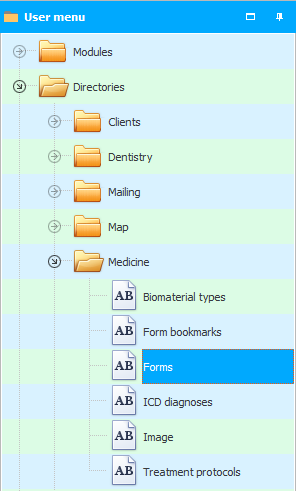
Pridajme ' Formulár 027/r. Výpis zo zdravotnej karty ambulantného pacienta '.
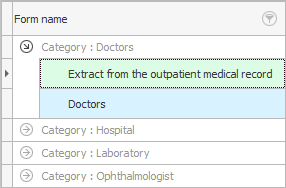
Niekedy je vopred známe, že vo vypĺňanom dokumente by mali byť zahrnuté aj ďalšie dokumenty. Toto je možné nakonfigurovať okamžite vo fáze nastavenia šablóny dokumentu. Hlavným pravidlom je, že vložené dokumenty by mali byť vyplnené na rovnakej službe.
Kliknite na Akcia v hornej časti "Prispôsobenie šablóny" .

Vpravo dole sa objavia dve sekcie ' SPRÁVY ' a ' DOKUMENTY '.
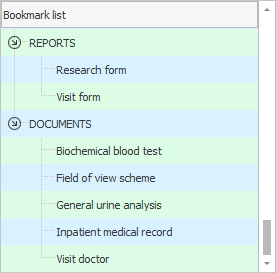
Sekcia ' REPORTS ' bude obsahovať správy, ktoré sú vyvinuté programátormi programu ' USU '.
A v sekcii ' DOKUMENTY ' budú dokumenty, ktoré si do programu zaregistrovali samotní užívatelia .
Konkrétne v tomto prípade nemusíme vopred konfigurovať vkladanie ďalších dokumentov. Pretože výpis zo zdravotnej dokumentácie ambulantného pacienta bude obsahovať výsledky štúdií, ktoré budú neskôr priradené pacientovi podľa jeho ochorenia. Nemáme žiadne predchádzajúce informácie o takýchto vymenovaniach. Preto formulár č. 027 / y vyplníme iným spôsobom.
A v predbežných nastaveniach si len ukážeme , ako majú byť vyplnené hlavné polia s informáciami o pacientovi a zdravotníckom zariadení .
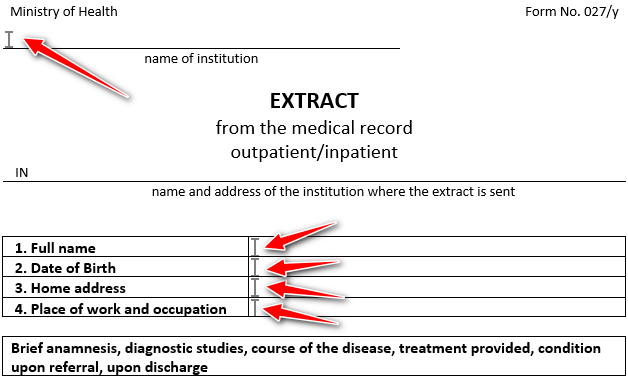

Teraz sa pozrime na prácu lekára pri vypĺňaní tlačiva 027 / y - výpis z ambulantnej zdravotnej dokumentácie. Ak to chcete urobiť, pridajte službu „ Prepustenie pacienta “ do plánu lekára a prejdite na aktuálnu anamnézu.
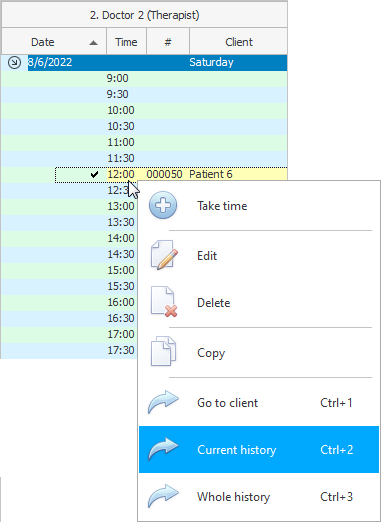
Na karte "Formulár" máme požadovaný dokument. Ak je so službou prepojených viacero dokumentov, kliknite najskôr na ten, s ktorým budete pracovať.
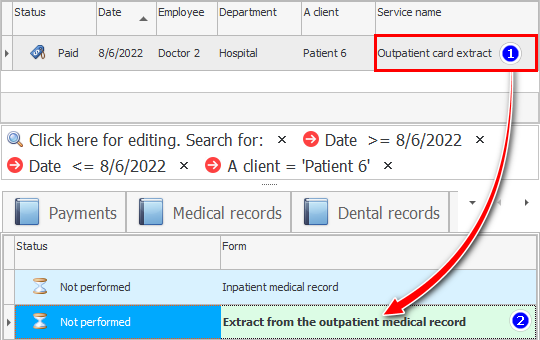
Ak ho chcete vyplniť, kliknite na akciu v hornej časti "Vyplň formu" .

Najprv sa nám zobrazia automaticky vyplnené polia formulára č. 027 / r.
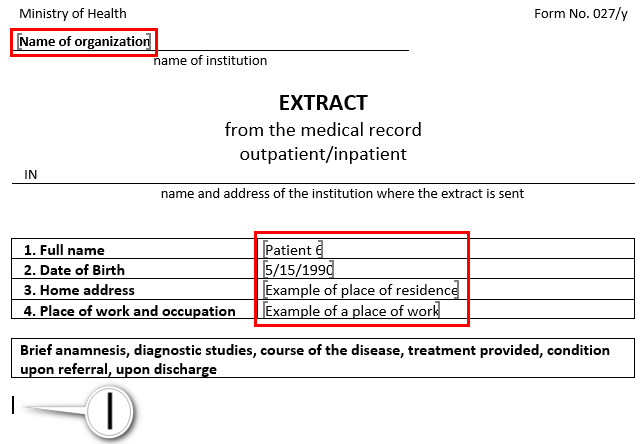
A teraz môžete kliknúť na koniec dokumentu a doplniť všetky potrebné údaje do tohto výpisu zo zdravotnej dokumentácie ambulantného alebo stacionára. Môžu to byť výsledky návštev lekára alebo výsledky rôznych štúdií. Údaje budú vložené ako celé dokumenty.
Venujte pozornosť tabuľke v pravom dolnom rohu okna. Obsahuje celú anamnézu aktuálneho pacienta.
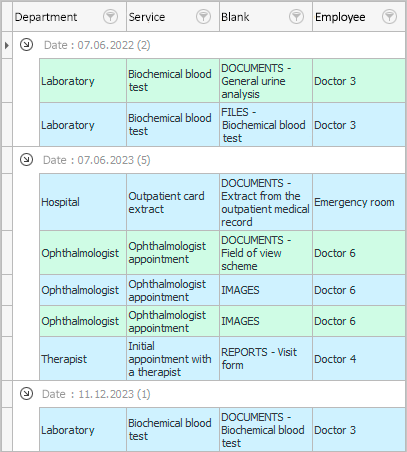
Údaje sú zoskupené podľa dátumu. Môžete použiť filtrovanie podľa oddelenia, lekára a dokonca aj konkrétnej služby.
Každý stĺpec môže byť rozšírený alebo zmenšený podľa uváženia používateľa. Veľkosť tejto oblasti môžete zmeniť aj pomocou dvoch rozdeľovačov obrazovky , ktoré sa nachádzajú nad a naľavo od tohto zoznamu.

Lekár má možnosť pri vypĺňaní jedného tlačiva do neho vložiť ďalšie tlačivá, ktoré boli vyplnené skôr. Takéto riadky majú systémové slovo ' DOCUMENTS ' na začiatku názvu v stĺpci ' Prázdne '.
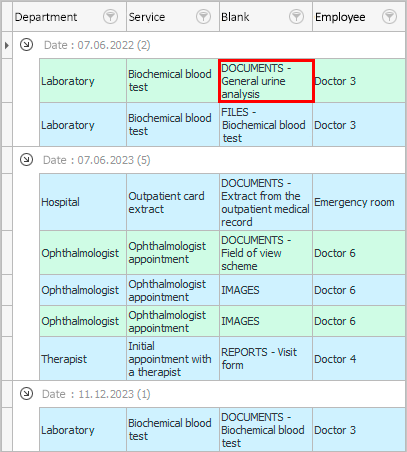
Pre vloženie celého dokumentu do vyplniteľného formulára stačí najskôr kliknúť na miesto formulára, kde sa vloženie vykoná. Kliknime napríklad na koniec dokumentu. A potom dvakrát kliknite na vložený formulár. Nech je to „ kurinalýza “.
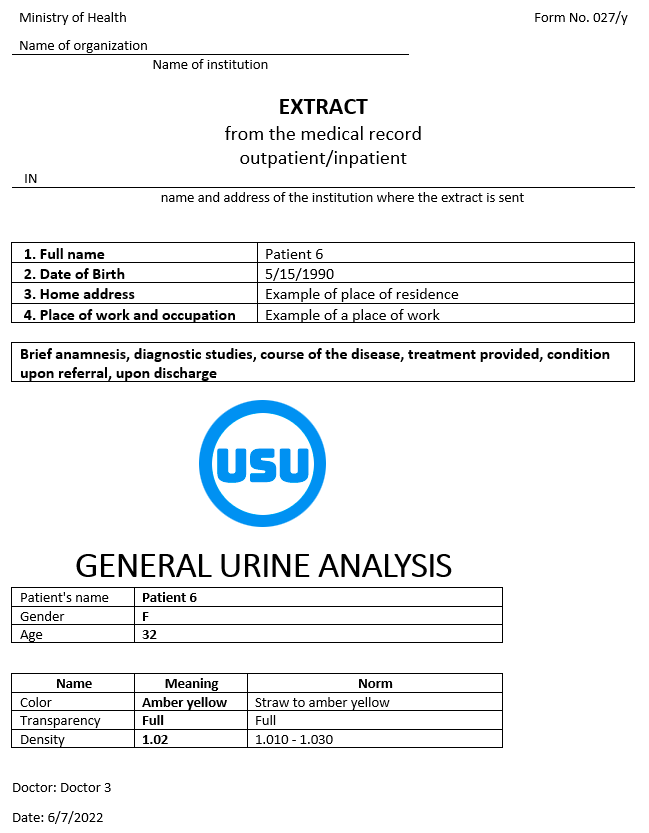

Je tiež možné vložiť zostavu do editovateľného formulára. Správa je forma dokumentu, ktorý vyvinuli programátori ' USU '. Takéto riadky majú systémové slovo ' REPORTS ' v stĺpci ' Blank ' na začiatku názvu.
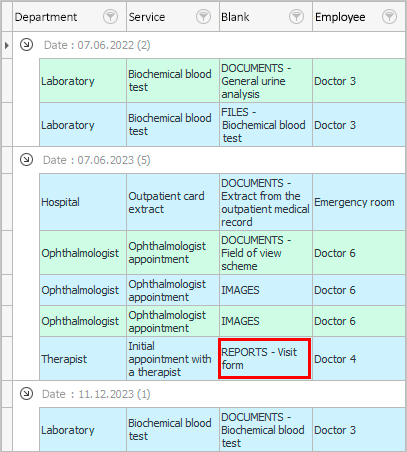
Pre vloženie celého dokumentu do vypĺňaného formulára opäť stačí najskôr kliknúť myšou na miesto formulára, kde sa bude vkladanie vykonávať. Kliknite na úplný koniec dokumentu. A potom dvakrát kliknite na vložený prehľad. Pridajme výsledok tej istej štúdie ' Curinalysis '. Len zobrazenie výsledkov už bude vo forme štandardnej šablóny.
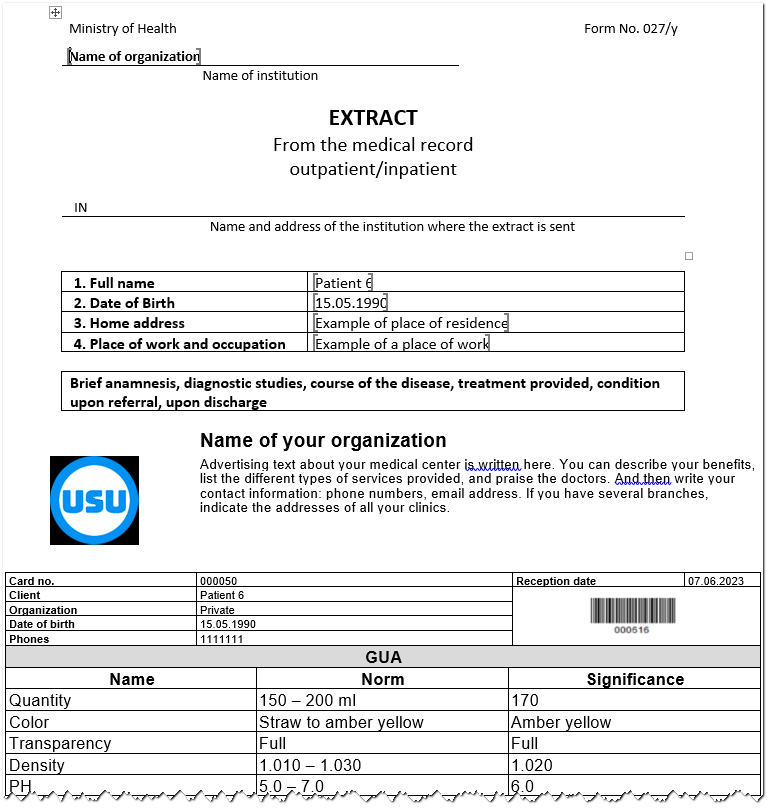
Ukazuje sa, že ak nevytvoríte jednotlivé formuláre pre každý typ laboratórnej analýzy a ultrazvuku, môžete bezpečne použiť štandardný formulár, ktorý je vhodný na tlač výsledkov akejkoľvek diagnózy.
To isté platí pre návštevu lekára. Tu je príloha štandardného formulára konzultácie s lekárom.
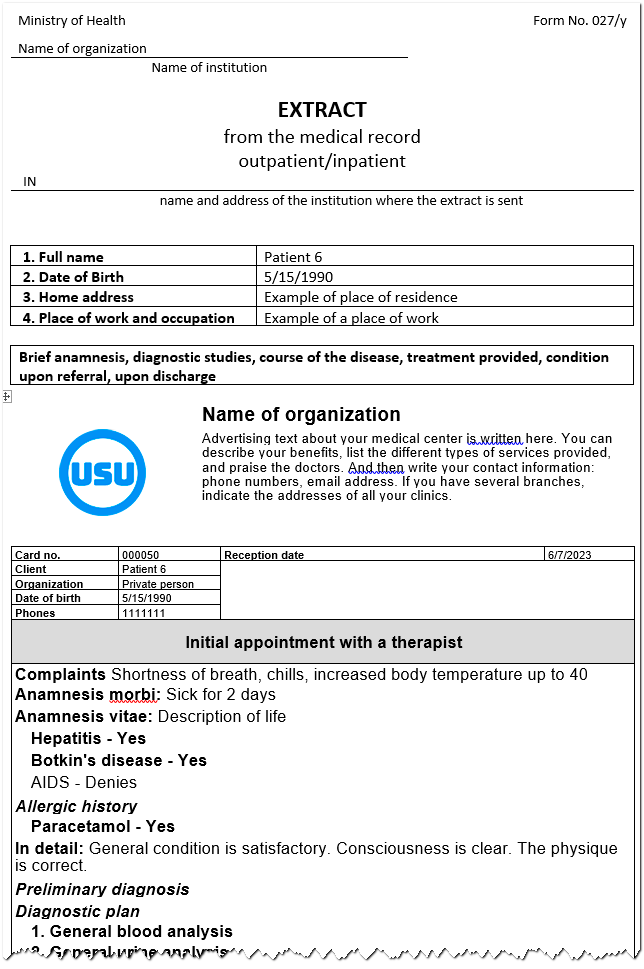
Takto jednoducho „ univerzálny záznamový systém “ umožňuje vyplniť veľké lekárske formuláre, ako napríklad formulár 027/y. Vo výpise zo zdravotnej karty ambulantného alebo stacionára si môžete jednoducho doplniť výsledky práce ktoréhokoľvek lekára. A tiež je tu možnosť vyvodiť závery pomocou šablón zdravotníckych pracovníkov .
A ak je vložený formulár širší ako stránka, prejdite naň myšou. V pravom dolnom rohu sa zobrazí biely štvorec. Môžete ho chytiť myšou a zúžiť dokument.
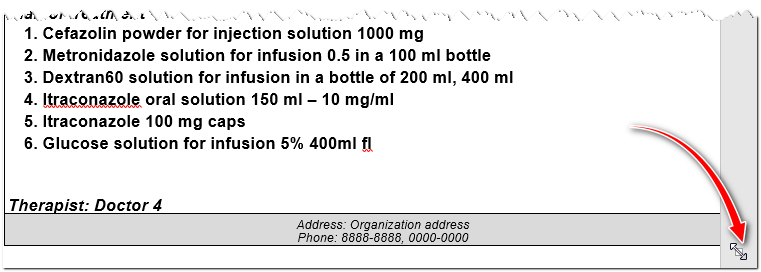

V prípade, že vaše lekárske centrum poskytne laboratóriu tretej strany biomateriál, ktorý bol odobratý pacientom. A už organizácia tretej strany vykonáva laboratórne testy. Výsledok vám potom najčastejšie zašleme e-mailom vo forme ' PDF súboru '. Ako pripojiť takéto súbory k elektronickému zdravotnému záznamu sme si už ukázali .
Tieto „ PDF “ môžu byť tiež vložené do veľkých lekárskych formulárov.
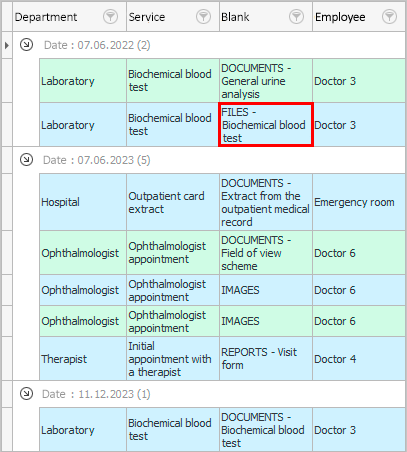
Výsledok bude takýto.
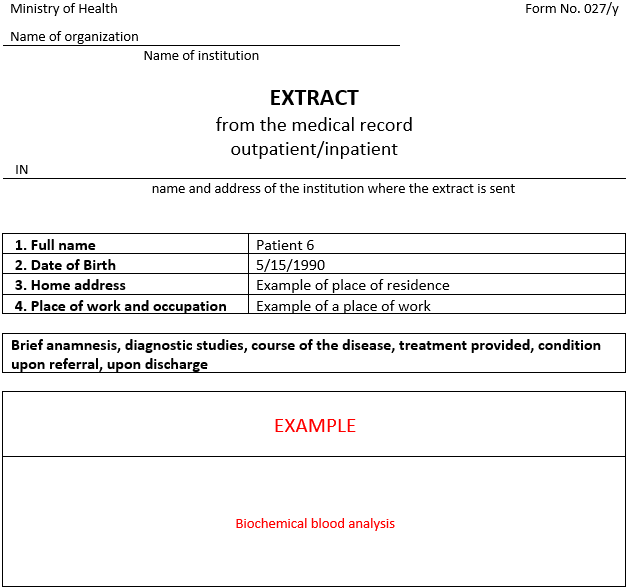
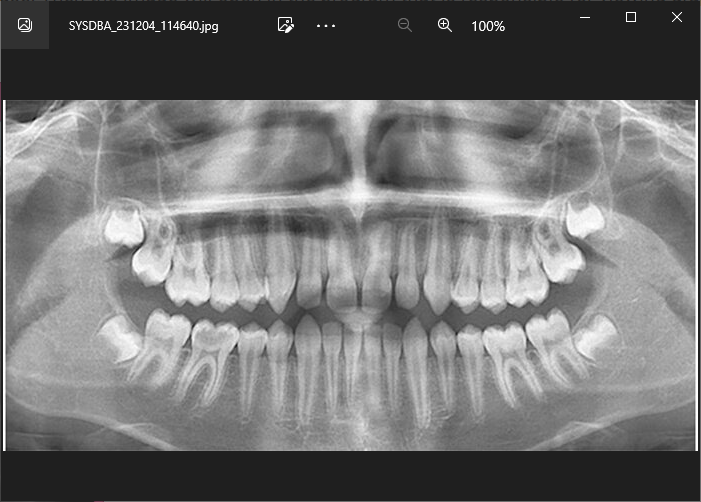
K elektronickému zdravotnému záznamu je možné pripojiť nielen súbory, ale aj obrázky. Môžu to byť röntgenové snímky alebo snímky častí ľudského tela , vďaka ktorým sú lekárske formy vizuálnejšie. Dajú sa samozrejme vložiť aj do dokumentov.
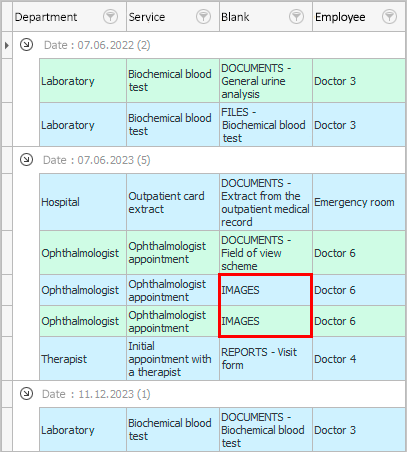
Napríklad tu je „ Zorné pole pravého oka “.
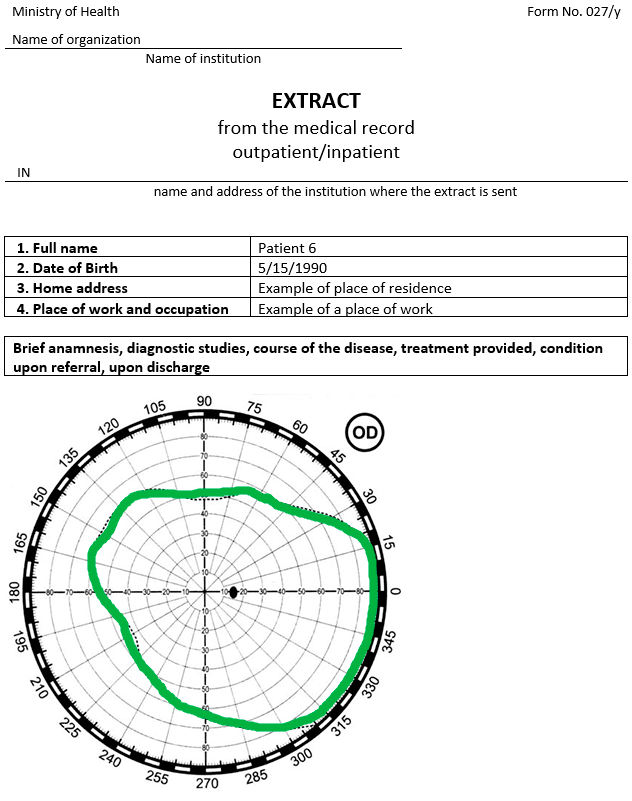
Ďalšie užitočné témy nájdete nižšie:
![]()
Univerzálny účtovný systém
2010 - 2024